ドキュメントの交換が個人的および専門的なコミュニケーションの不可欠な部分である今日のペースの速いデジタル世界では、効率的で便利なファイル管理の必要性はかつてないほど高まっています。私たちが日常的に遭遇する多数のファイル形式の中で、PDFは情報を共有するためのユビキタスな選択肢です。ただし、PDFドキュメントのサイズは、保存、共有、または送信に関して障害になることがよくあります。
この記事では、PDF圧縮の世界を掘り下げ、その重要性の背後にある理由、利用可能な方法とツール、およびデジタルライフのさまざまな側面でPDF圧縮が提供する利点を探ります。合理化されたドキュメント管理を求める専門家でも、PDFの圧縮を検討している個人でも、この旅に参加してPDF圧縮の可能性を解き放ちましょう。
PDF の圧縮は、いくつかの説得力のある理由から貴重な方法です。
ファイルサイズの削減:ストレージ、共有、および転送をより効率的にします。
アップロードとダウンロードの高速化:特に低速の接続で時間を節約します。
データ使用量の削減:限られたデータプランやコスト意識の高いユーザーに最適です。
アクセシビリティの向上:さまざまなデバイスにすばやく読み込まれます。
環境にやさしい:エネルギー消費と資源使用量を削減します。
最適化されたドキュメント管理:整理と検索を容易にします。
品質の維持: サイズを縮小しながらコンテンツの整合性を維持します。
コスト削減:ストレージとデータ転送のコストを削減します。
強化されたユーザーエクスペリエンス:スムーズなアクセスと表示を保証します。
このセクションでは、PDFファイルを圧縮するためのオフラインの方法について説明します。これらのアプローチは、PDF圧縮をローカルで管理したい場合や、インターネットに接続していない場合に便利です。この方法は、サイズを縮小しながらPDFドキュメントの整合性を維持するためのソリューションを提供します。この効率的なオフラインPDF圧縮技術の詳細を掘り下げてみましょう。
PDFコンプレッサーは、PDFドキュメントのファイルサイズを縮小するために設計されたユーザーフレンドリーで効率的なツールです。このソフトウェアは、個人にとっても企業にとっても貴重な選択肢となるさまざまな機能を提供します。PDF Compressorを使用すると、PDFファイルをすばやく簡単に最適化でき、ストレージ要件の削減、ドキュメント共有の高速化、ドキュメント管理の向上などのメリットが得られます。このツールは、PDFコンテンツの品質と整合性を維持しながら、デジタルドキュメントのワークフローを強化したい人に実用的なソリューションを提供します。
主な機能:
インドウズで PDFファイルを圧縮する方法 は次のとおりです。
01月コンピュータにPDFコンプレッサーをダウンロードしてインストールして起動します。
02月「追加」アイコンをクリックして、圧縮するPDFファイルを含めます。

03月[PDF タイプ] ドロップダウン メニューから PDF タイプを選択します。好みに応じてファイル圧縮設定を調整します。設定を構成した後、「開始」ボタンをクリックして、追加されたファイルの監視および圧縮プロセスを開始します。

続きを読む:
トップ戦略を使用してオフラインおよびオンラインでPDFドキュメントのロックを解除する
Macプレビューは、強力なPDF表示および編集機能を提供する、用途の広い組み込みアプリケーションです。このプリインストールされたソフトウェアは、画像やPDFの表示に一般的に使用され、PDFドキュメントを操作するためのさまざまな機能を提供します。これにより、ユーザーはPDFを表示できるだけでなく、 PDFファイルを圧縮、注釈付け、分割、さらにはマージすることもできるため、さまざまなドキュメント関連のタスクに便利なツールになります。そのユーザーフレンドリーなインターフェイスと他のmacOSアプリケーションとの統合により、プレビューはPDFの処理と最適化に関して多くのMacユーザーにとって頼りになる選択肢になります。
プレビューを使用して Mac で PDF を圧縮するには、次の手順を実行します。
ステップ1.圧縮するPDFファイルを右クリックします。「プログラムから開く」を選択し、「プレビュー」を選択します。

ステップ2.プレビューで、トップメニューの「ファイル」をクリックします。「エクスポート」を選択します。
ステップ3.[名前を付けてエクスポート]ドロップダウンで、[クォーツフィルター]を選択します。利用可能なオプションから「ファイルサイズを縮小」をクリックします。

ステップ4.必要に応じて、[設定]ボタンをクリックして、圧縮の品質設定をさらに調整します。設定を調整したら、「保存」をクリックします。圧縮されたPDFの場所と名前を選択し、もう一度[保存]をクリックします。
用途の広いワードプロセッシングツールであるMicrosoft Wordは、ドキュメントの作成と 編集に広く使用されています。テキストベースのフォーマットに優れていますが、PDFファイルを処理するための便利な機能も提供します。そのような機能の1つは、アプリケーション内で直接PDFを圧縮する機能です。この機能は、コンテンツの品質を損なうことなくPDFドキュメントのファイルサイズを縮小しようとしているユーザーにとって非常に貴重です。PDFで圧縮する方法は次のとおりです。
ステップ1.マイクロソフトワードを起動します。「ファイル」をクリックし、「開く」を選択して、圧縮するPDFファイルを参照して開きます。
ステップ2.「ファイル」に移動します。「名前を付けて保存」を選択し、ファイルを保存する場所を選択します。[ファイルの種類]ドロップダウンで、ファイルタイプとして[PDF]を選択します。

ステップ3.ファイルサイズを小さくするために最適化するオプションを選択します。これは「最小サイズ」と呼ばれることがあります。

ステップ4.適切な最適化設定を選択したら、「OK」または「保存」をクリックしてPDFファイルを保存します。
関連項目:
マイクロソフトワード文書をPDFに変換する方法:迅速かつ効率的
PDFパズルが解き明かされた:PDFからマイクロソフトワードへの変換をマスターする
WPS Office には、PDF ドキュメントのファイル サイズを圧縮できる機能があります。WPS Office を使用して PDF を圧縮するには、次の手順に従います。
ステップ1.コンピューターでWPSオフィスアプリケーションを起動します。「開く」を選択し、圧縮するPDFファイルの場所に移動します。
ステップ2.PDFが開いたら、「ツール」に移動し、「PDFコンプレッサー」を選択します。

ステップ3.この時点で、ポップアップウィンドウが表示されます。圧縮レベルと保存場所を選択し、最後に「圧縮」をクリックします。
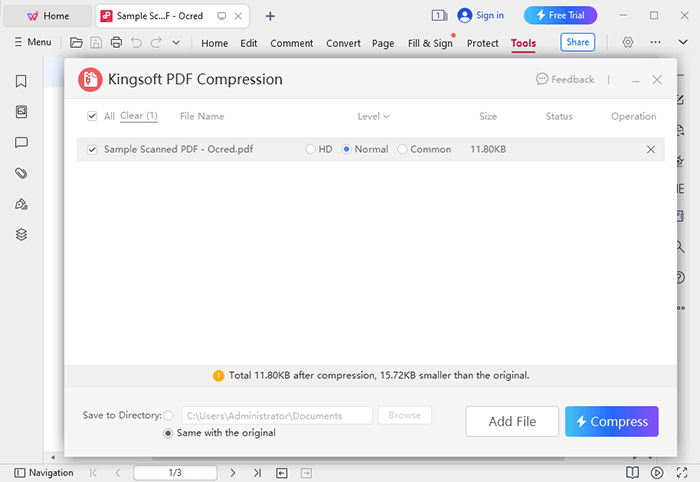
このセクションでは、PDFファイルを圧縮するためのオンライン方法について詳しく説明します。オンラインツールとサービスは、ソフトウェアをインストールすることなくPDFファイルサイズを縮小するための迅速で便利なソリューションを提供します。
iLovePDFは、PDF圧縮を含むさまざまなPDF関連ツールを提供するオンラインサービスです。iLovePDFを使用してPDFを圧縮する手順は次のとおりです。
ステップ1.ウェブブラウザを開き、iLovePDFウェブサイトにアクセスします。
ステップ2.「PDFファイルの選択」ボタンをクリックして、圧縮するPDFをアップロードします。ファイルをWebサイトに直接ドラッグアンドドロップすることもできます。

ステップ3.PDFがアップロードされたら、圧縮設定を調整します。iLovePDFは、「極端」、「推奨」、「低圧縮」など、いくつかの圧縮設定を提供します。必要な圧縮レベルを選択できます。

ステップ4.設定をカスタマイズしたら、「PDFを圧縮」ボタンをクリックします。圧縮プロセスが完了すると、iLovePDFは圧縮されたPDFをダウンロードするためのリンクを提供します。「ダウンロード」ボタンをクリックして、小さいPDFをコンピューターに保存します。
人気のあるPDFソフトウェアであるAdobe Acrobatは、まさにこの目的に合わせたさまざまなツールと機能を提供します。Adobe Acrobatを使用したPDFファイルの圧縮は簡単なプロセスです。次の手順に従って、PDFファイルサイズを圧縮し、より便利に処理できるようにします。
ステップ1.Web ブラウザーを開き、アドビ システムズ社の Web サイトにアクセスします。Webページの[ファイルの選択]ボタンを探して、圧縮するPDFファイルをアップロードします。ファイルを Web ページにドラッグ アンド ドロップすることもできます。

ステップ2.圧縮設定を選択したら(アドビは高、中、低などの圧縮オプションを提供しています)、[圧縮]をクリックして開始します。アドビのツールは、それに応じてファイルのサイズを調整します。

ステップ3.圧縮プロセスが完了したら、PDFを保存します。
見逃せない:
ドキュメント管理の簡素化:Adobe Merge PDF の動作 [更新]
[簡単ガイド]Word を PDF に変換する via Adobe Acrobat & Alternatives
Smallpdfは、PDF圧縮を含むさまざまなPDFツールを提供するオンラインサービスです。Smallpdfを使用してPDFファイルを圧縮する手順は次のとおりです。
ステップ1.ウェブブラウザを開き、Smallpdfのウェブサイトにアクセスします。
ステップ2.「ファイルを選択」ボタンをクリックして、圧縮するPDFファイルをアップロードします。ファイルをWebサイトに直接ドラッグアンドドロップすることもできます。

ステップ3.Smallpdfは自動的にPDFファイルの圧縮を開始します。圧縮プロセスが実行されると、進行状況バーが表示される場合があります。
ステップ4.圧縮が完了すると、Smallpdfは圧縮されたPDFをダウンロードするためのリンクを提供します。「ダウンロード」ボタンをクリックして、小さいPDFをコンピューターに保存します。
PDF24は、さまざまなPDFタスクに簡単なソリューションを提供する多用途のオンラインプラットフォームです。PDFファイルサイズの圧縮プロセスを簡素化します。PDF24を使用すると、PDFのサイズを簡単に縮小して、ドキュメントの共有と管理をより効率的に行うことができます。
ステップ1.PDF24の公式ウェブサイトをご覧ください。ツールバーから「PDFを圧縮」を選択します。
ステップ2.[ファイルの選択]をクリックして圧縮するファイルをアップロードするか、ファイルボックスにドラッグアンドドロップして圧縮を開始します。

ステップ3.ドキュメントが読み込まれたら、好みに応じてPDFのサイズ、品質、色を調整し、[圧縮]をクリックします。
ステップ4.圧縮ファイルをダウンロードします。
好きかもしれません:
簡単なドキュメント変換:iLovePDFを使用してWordをPDFに変換する
PDFからメタデータを効率的に削除するにはどうすればよいですか?[オンラインとオフラインのヒント]
PDF2Goは、さまざまなPDFツールを備えたオンラインプラットフォームです。その便利な機能の1つはPDFサイズの縮小であり、オンライン共有、電子メール送信、またはストレージ用にファイルを最適化するのに理想的です。PDF2Goを使用してPDFを圧縮する方法は次のとおりです。
ステップ1.PDF2Goオンライン圧縮サイトにアクセスしてください。「ファイルを選択」をクリックしてPDFファイルを選択するか、指定された領域にドラッグアンドドロップします。

ステップ2.PDF2Goは通常、ファイルサイズと画質のバランスをとるために、「基本圧縮」や「強力圧縮」などの設定を提供します。

ステップ3.圧縮設定を選択したら、「開始」をクリックします。PDF2Goはファイルサイズを処理して縮小します。
ステップ4.圧縮が完了すると、小さいPDFのダウンロードリンクが表示されます。リンクをクリックして、圧縮されたPDFをデバイスに保存します。
PDFファイルの圧縮は、特に大きなドキュメントを扱う場合に便利なスキルです。PDFを電子メールで送信する必要がある場合でも、Webサイトにアップロードする必要がある場合でも、ストレージスペースを節約する必要がある場合でも、プロセスは簡単で、さまざまなツールや方法を使用してすばやく実行できます。このステップバイステップガイドに従うことで、ドキュメントの基本的なコンテンツと品質を維持しながらPDFファイルのサイズを縮小し、管理と共有しやすくすることができます。多くの方法の中で、 PDFコンプレッサー は最も簡単で効果的です。お気軽にダウンロードして試してみてください。
関連記事:
PDFの解放:PDFからパスワードを簡単に削除する方法を学ぶ
PDFページを分割する方法は?トップ推奨方法を使用して解決する
PDFレイアウトを保持する:PDFのページを簡単に分割する方法